

|
几何画板是一个作图和实现动画的辅助教学软件,用户可以根据教学需要编制出相关的图像和动画过程。几何画板是适用于数学、平面几何、物理的矢量分析、作图,函数作图的动态几何工具。 在几何画板中我们可以做很多圆,可是怎么做过圆外一点做圆的切线呢?方法有很多种,这里我们介绍最简单的一种方法:使用几何画板自定义工具过圆外一点做圆的切线。 具体的操作步骤如下: 1.绘制圆 打开几何画板。单击侧边栏“圆工具”绘制一个圆O,然后用点工具在圆上找一点A,如下图所示。 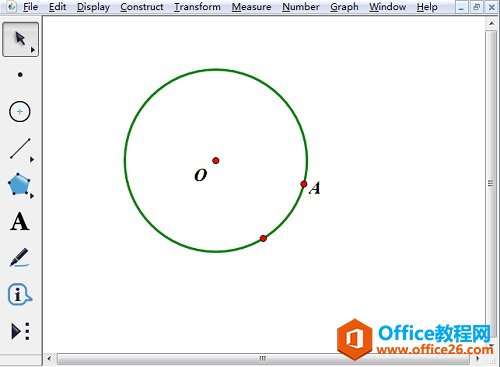 ? ?使用“圆工具”绘制圆O并取点A 2.做切线 单击侧边栏“自定义工具”——圆工具——过圆外一点做圆的切线。 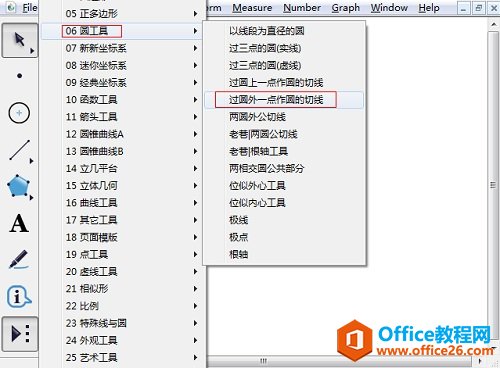 ? ?选择“自定义工具”下的过圆外一点作圆的切线 用鼠标点击一下圆心O,然后用鼠标单击圆上面的A点,这时候切线就出现了,你可以移动鼠标确定圆外的点。 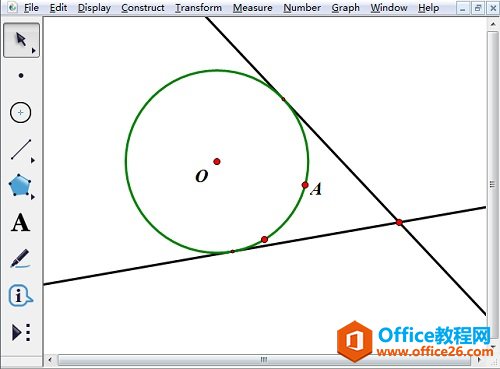 ? ?依次用鼠标单击圆心O和点A过圆外一点作圆的切线 以上给大家介绍了利用几何画板自定义工具过圆外一点做切线的方法,主要还是在于自定义工具的熟练使用。 几何画板提供丰富而方便的创造功能使用户可以编写出自己需要的教学课件。 |
温馨提示:喜欢本站的话,请收藏一下本站!